25 błędów SEO WordPress, które należy naprawić, aby uzyskać lepsze rankingi
Opublikowany: 2022-06-01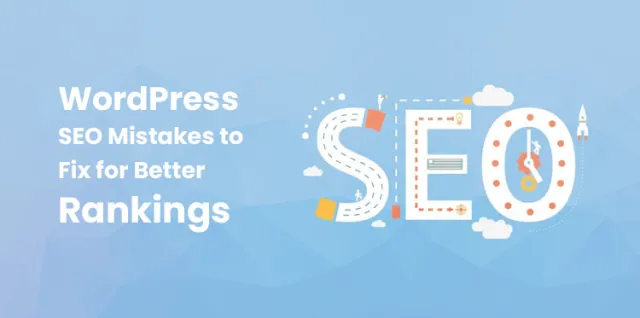
Na stronach wyników wyszukiwania, jeśli chcesz zwiększyć widoczność swojej witryny WordPress, upewnij się, że nie popełniasz tych 25 zwykłych błędów, aby poprawić wyniki SEO.
Masz stronę internetową na platformie WordPress?
Czy w SERPach chcesz mieć większy ruch i widoczność?
A twoja odpowiedź musi oczywiście brzmieć tak.
SEO to jedyne źródło, które może przynieść ruch i sukces Twojej witrynie WordPress.
Na tym blogu przeanalizujemy niektóre z najczęstszych błędów SEO WordPress i sposoby ich rozwiązania.
Unikanie 25 błędów wymienionych na tym blogu otworzy możliwości i wzmocni WordPress SEO.
1. Być może nie udało Ci się ustawić strefy czasowej
Jest to powszechny błąd, który można łatwo rozwiązać.
Dlaczego ważne jest, aby wziąć pod uwagę?
Kiedy planujesz opublikowanie posta w określonym czasie lub dacie, ustawiasz datę, w której będzie on opublikowany. Ale jeśli nie ustawisz poprawnie strefy czasowej, nie będziesz w stanie opublikować artykułu w dokładnie określonym czasie lub dniu, którego szukasz.
Wpłynie to na udostępnianie i poglądy Twojej pracy. Niestety utrudni to Twoje organiczne zaangażowanie.
Przejdź do ustawień, a następnie kliknij Ogólne, tutaj możesz wybrać wybraną strefę czasową. Z menu rozwijanego możesz wybrać oznaczoną strefę czasową.
2. Połączenie z Twoją bazą danych nie zostało jeszcze nawiązane
Poniżej znajduje się przykład, który pokazuje, jak będzie wyglądał Twój ekran, gdy otrzymasz powiadomienie, że nie skonfigurowałeś poprawnie połączenia z bazą danych.
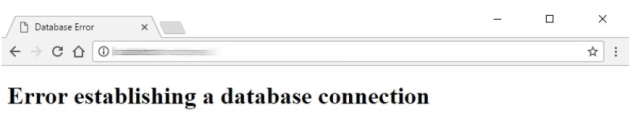
Poniżej podano najprostsze rozwiązania tego rodzaju problemów
- Połącz się z dostawcą hostingu swojej witryny WordPress: Możliwe, że błąd wystąpił z ich końca.
- Otwórz plik wp-config.php: za pomocą protokołu przesyłania plików lub menedżera plików możesz otworzyć plik wp-config.php. W razie potrzeby możesz edytować nazwy użytkownika, bazy danych, hosta i hasła.
- Upewnij się, że Twoja witryna nie została zhakowana: istnieje więcej szans na zhakowanie Twojej witryny w porównaniu z innymi witrynami, ponieważ WordPress ma przyjazny charakter SEO.
Aby dowiedzieć się, czy Twoja witryna została zhakowana, możesz połączyć się z programistami lub skorzystać z niektórych narzędzi bezpieczeństwa lub wtyczek.
Jedną z najlepszych wtyczek bezpieczeństwa przydatnych do unikania błędów SEO WordPress jest All In One WP Security & Firewall.
Ma ponad 900 000 aktywnych instalacji. Ta wtyczka jest dostępna w 13 różnych językach. Zapewnia tak wiele opcji, które są łatwe w użyciu zarówno dla początkujących, jak i doświadczonych osób.
Jeśli naprawdę Twoja witryna została zhakowana, natychmiast zmień dane logowania i za pomocą kopii zapasowej przywróć witrynę.
3. Być może ignorujesz dane z mediów społecznościowych
Być może zaniedbałeś znaczenie mediów społecznościowych, skupiając się na SEO. Ale zignorowałeś również fakt, że jedyne źródło, z którego możesz skierować więcej osób do swojej witryny, ostatecznie zwiększy również ruch i rankingi.
Jeśli Twoja witryna jest tworzona na WordPressie, możesz zintegrować Yoast SEO. Ze swojej wtyczki będziesz także mógł włączyć dodawanie metadanych otwartego wykresu.
Włączając to, będziesz mógł uzasadnić, które zdjęcie chcesz udostępnić w poście.
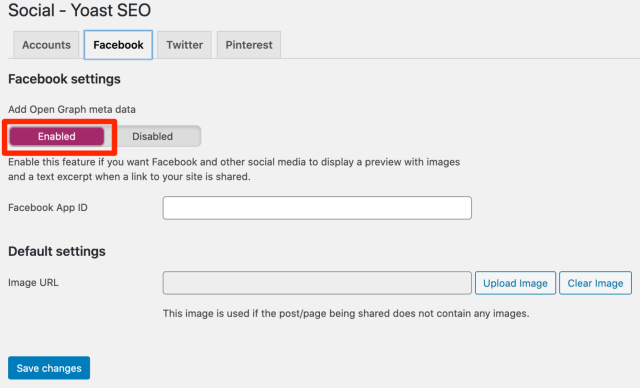
Włącz metadane koszyka na Twitterze w panelu Twitter
Teraz, aby przełączyć się z wyłączenia na włączenie, przesuń suwak dodawania metadanych koszyka na Twitterze
w ten sposób adres URL zmieni się w pełny podgląd dla każdej osoby, która udostępni link do zawartości Twojej witryny.
4. Nie potrzebujesz mapy witryny XML
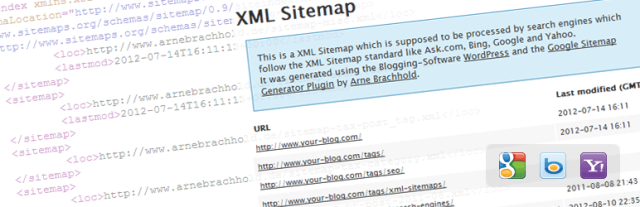
Mapa witryny XML oznacza mapę w formacie XML do Twojej witryny. Najwyższy czas przesłać XML, jeśli jeszcze go nie dodałeś. Aby było to możliwe, możesz skorzystać z Yoast SEO.
Integrując tę wtyczkę, będziesz musiał uzyskać do niej dostęp, zanim przejdziesz do mapy witryny XML, kliknij SEO.
Teraz wystarczy przesunąć przycisk, tj. funkcjonalność mapy witryny XML, aby włączyć z wyłączone.
Aby sprawdzić mapę witryny, możesz skorzystać z hiperłączy. Następnie prześlij hiperłącze w konsoli wyszukiwania Google.
5. W WordPressie mogłeś otrzymać błąd serwera internetowego 500
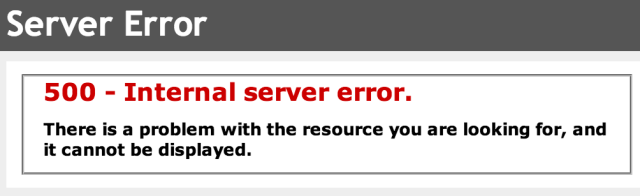
Jeśli pojawi się małe wyskakujące okienko z informacją, że zawiera wewnętrzny błąd serwera, oznacza to, że napotkałeś błąd 500 wewnętrznego serwisu WordPress.
Poniżej przedstawiono niektóre metody rozwiązywania tego rodzaju błędów SEO WordPress.
- Zwiększ limit pamięci, jeśli przekroczył limit
Aby edytować plik wp-config.php, otwórz go. W głównej treści tagów php musisz dodać ten kod
define('WP_MEMORY_LIMIT', '64M');
Dodając ten kod na swojej stronie, limit pieniędzy zostanie ustawiony na 64 mln. Możesz nawet zmienić jego numer, aby zwiększyć limit pamięci.
- Teraz nazwa pliku .htaccess powinna zostać zmieniona na .htaccess old
W swoim menedżerze plików lub FTP możesz to zmienić.
Możesz zresetować nazwę do oryginalnej nazwy pliku, jeśli ta opcja nie ma sensu.
Przeczytaj: Jak naprawić wewnętrzny błąd serwera w witrynach WordPress
6. Wszystkie permalinki Twojej witryny są błędne
Słowa kluczowe są ważne dla SEO. Ale to nie tylko wystarcza. Modyfikując permalinki Twoich postów tak, aby pasowały do Twojego tytułu, Twoje rankingi mogą zostać zwiększone, a także możesz zwiększyć swój CTR, tj. współczynnik klikalności.
Zamiast ręcznie zmieniać każdy link bezpośredni, z poziomu ustawień pulpitu nawigacyjnego możesz zautomatyzować proces.
Kliknij na permalinki, teraz znajdziesz wiele opcji, takich jak numeryczna, data, zwykły itp. Ale wybierając opcję upewnij się, że wybrałeś opcję, która mówi o nazwie posta.
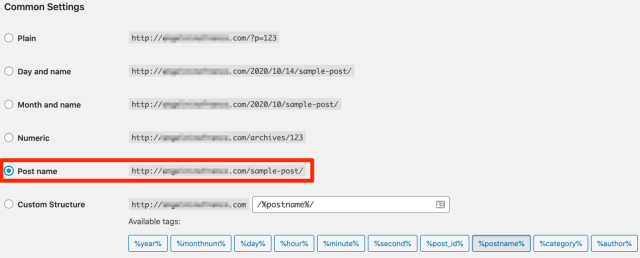
Dwukrotnie zaznacz tę opcję podczas edytowania permalinka, aby upewnić się, że Twój permalink zawiera docelowe słowo kluczowe.
7. Nieprawidłowo wykorzystujesz miejsce w stopce
Dodaj link na stronie docelowej swojej witryny, aby wzmocnić wewnętrzne linki i zapewnić, że Twoi ludzie będą zaangażowani w Twojej witrynie przez dłuższy czas. Nawet możesz dodać linki w obszarze stopki.
Google korzysta z markowego tekstu kotwicy, aby kierować nimi podczas indeksowania Twojej witryny. Jednak ta metoda jest pomocna w takim procesie, więc jest również korzystna dla Ciebie.
8. Nie dodajesz treści regularnie
Ranking słów kluczowych i stron zależy od ilości treści, które publikujesz w swojej witrynie. Chodzi o to, że zwiększysz szanse na uzyskanie wyższej jakości ruchu na podstawie większej ilości publikowanych treści.
9. Być może nie udało Ci się ustawić docelowych celów Google Analytics
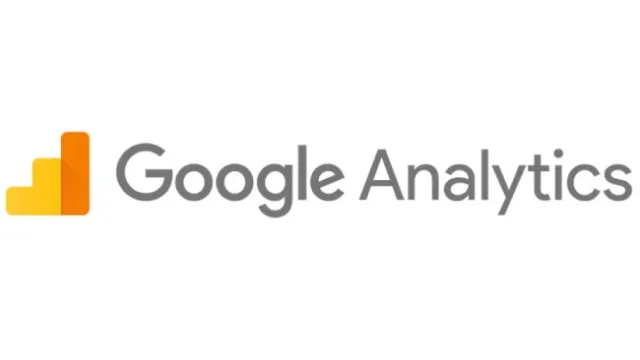
Wkładasz większość czasu w tworzenie witryny WordPress i oczekujesz dużego ruchu i najwyższej pozycji w wyszukiwarkach, ale czy naprawdę czujesz, że SEO jest Twoim ostatecznym celem?
Właściwie nie.
Nie tylko SEO, ale i konwersje powinny być Twoim głównym celem podczas tworzenia strony internetowej.
To najważniejszy powód, dla którego musisz ustawić cele docelowe w Google Analytics.
Możesz czerpać korzyści z Google Analytics, ponieważ będziesz w stanie ocenić całkowitą liczbę ruchu organicznego wymaganego do osiągnięcia swoich celów.
Gdy ktoś zarejestruje się na Twoje sesje online lub kupi którąś z Twoich usług lub produktów, możesz dodać stronę „Dziękujemy” lub „Gratulacje”.
Jako miejsce docelowe możesz użyć tej strony, aby ocenić, czy osiągasz cele konwersji, czy nie.
10. Nie udało się zaktualizować treści
Tak, treść jest kluczem, ale nie jest wartościowa, jeśli nie jest zaktualizowana, unikalna i świeża. Najczęstszym błędem SEO, który popełnia większość ludzi, jest to, że zwykle ignorują aktualizację treści.
Po pewnym czasie większość treści traci swoją wartość. Dzięki najlepszej treści możesz sprawić, że odwiedzający będą zaangażowani przez dłuższy czas.
Dlatego pamiętaj o dodaniu nowej strategii treści. W przeciwnym razie będziesz bardzo bliski utraty dużej liczby klientów lub ruchu.
11. Przekroczono limit czasu połączenia
Postępuj zgodnie z poniższymi rozwiązaniami, jeśli przekroczono limit czasu połączenia.
- Zwiększ wyczerpany limit pamięci
Rozpocznij edycję pliku wp-config.php, dodając poniższy kod w głównej treści tagów PHP.
define('WP_MEMORY_LIMIT', '64M');
Limity pamięci zostaną ustawione na 64M. Możesz nawet zmienić jego numer, aby zwiększyć limit pamięci.
- Odinstaluj wszystkie wtyczki
Odinstaluj wszystkie wtyczki jedna po drugiej, aby uzasadnić, która wtyczka powoduje błąd. Po naprawieniu wtyczki powodującej problem możesz ponownie zainstalować inne odinstalowane wtyczki.

- Wróć do domyślnego motywu WordPress
Przed użyciem tej metody upewnij się, że wykonałeś kopię zapasową swojej witryny. Twoja witryna może wymagać pewnych modyfikacji. Jeśli motyw powoduje problem, usuń wszystkie spacje na końcu plików.
12. Twoja witryna może mieć uszkodzone linki
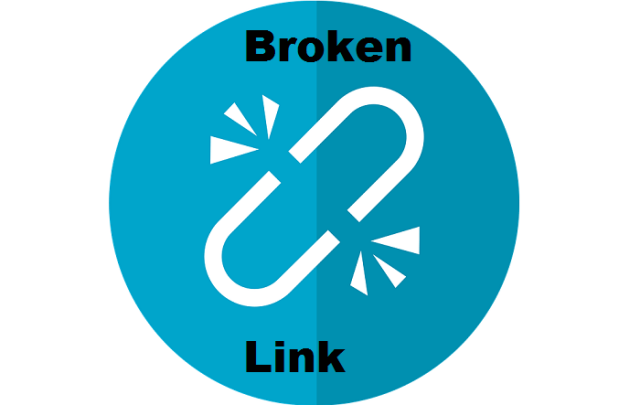
Upewnij się, że śledzisz wszystkie uszkodzone linki w swojej witrynie.
Jeśli zewnętrzne linki Twojej witryny ulegną zmianie, może to prowadzić do uszkodzonych linków. Również uszkodzone linki mogą być wyświetlane, jeśli dodałeś własne permalinki.
Zadanie wyszukiwania uszkodzonych linków jest łatwiejsze. Nawet ty nie musisz ręcznie rozwiązywać błędu.
Możesz korzystać z funkcji zapewnianych przez wtyczkę Broken Link Checker. Ta wtyczka ma ponad 700 000 aktywnych instalacji i może być przetłumaczona na ponad 25 języków. Początkujący użytkownik może bardzo łatwo korzystać z tego motywu.
13. Z powodu zaplanowanej konserwacji Twoja witryna może być niedostępna
Czasami może pojawić się komunikat „niedostępny do zaplanowanej konserwacji. Zamelduj się kilka minut.”
Spotkasz się z tego rodzaju wiadomościami, gdy WordPress otrzyma aktualizacje wtyczek i motywów.
Aby go zaktualizować, możesz odwiedzić konto WordPress i ręcznie wykonać procedurę aktualizacji, możesz również przejść do katalogu głównego i usunąć plik .maintenance przez FTP lub menedżera plików.
14. Mogłeś napotkać błąd WordPress 404
Mając do czynienia z WordPressem, mogłeś natknąć się na stronę błędu 404 tak wiele razy.
W większości przypadków głównym aspektem tego rodzaju błędu są ustawienia permalinka.
Możesz przejść do ustawień, a następnie przejść do permalinków, jeśli chcesz rozwiązać ten problem.
Tutaj możesz ustawić permalinki ręcznie lub masz możliwość nadpisania ustawień domyślnych. W ten sposób będziesz w stanie rozwiązać tego rodzaju błędy SEO WordPress.
15. Czy używasz znaczników schematu?
Prawdopodobnie nie!!
Należy jednak zdawać sobie sprawę z tego, że znaczniki schematu mogą wprowadzać wiele wariantów w Twoim potencjale SEO.
Nawet jeśli nie uda ci się z nim pracować, nie ma znaczenia, że zostaniesz ukarany. Ale może to oznaczać, że tracisz tak wielu potencjalnych klientów.
Aby zaimplementować znaczniki schematu, znajdziesz różne metody, takie jak schemat często zadawanych pytań, oceny gwiazdkowe, schemat pytań i odpowiedzi itp.
Na rynku internetowym natkniesz się na tak wiele wtyczek do WordPressa, które pomogą Ci zaimplementować schemat na stronie.
16. Masz wyczerpany błąd pamięci
Rozmiar pamięci w bajtach jest dozwolony dla Twojej witryny WordPress.
Z powodu skryptu lub wtyczki, jeśli przekroczyłeś limit pamięci, otrzymasz powiadomienie, tj. komunikat o błędzie krytycznym, jakbyś wyczerpał rozmiar pamięci X Bajtów.
- Będziesz musiał zwiększyć ograniczenie pamięci swojej witryny, jeśli się wyczerpie
17. Być może zostawiłeś tagi i kategorie jako aktywne
Najczęstsze błędy SEO WordPress, które większość ludzi popełnia z witryną WordPress, polegają na tym, że pozostawiają kategorie i tagi aktywne.
Kategorie są wystarczające do pracy. Jeśli pozostawiłeś kategorie na żywo i niestety zapomniałeś je zindeksować, możesz je również dynamicznie optymalizować. Dzięki wtyczce Yoast SEO możesz to umożliwić.
18. Pojawia się błąd „przeoczony harmonogram”
Prawdopodobnie pojawi się błąd WordPress informujący, że przegapiłeś zaplanowany post, jeśli zaplanowałeś tak wiele postów przed czasem.
Dlaczego otrzymujesz taki błąd?
- WordPress wykorzystuje „zadania cron”, aby zautomatyzować proces planowania postów.
Czasami jednak ten proces automatyzacji kończy się niepowodzeniem, dlatego będziesz musiał pracować ręcznie, aby opublikować te posty z pulpitu WordPress.
- Jeśli nie chcesz ryzykować swojej przyszłości, możesz skorzystać z innej bezpłatnej wtyczki WordPress, znanej jako Scheduled Post Trigger.
Ta wtyczka ma ponad 40 000 aktywnych instalacji i jest odciążona. Zapewni to, że żadne zaplanowane posty nie zostały pominięte. Jeśli ta wtyczka napotka takie posty, opublikuje je natychmiast.
19. Otrzymujesz biały ekran
Załóżmy, że otrzymałeś zwykły, stary biały ekran, na którym nie pojawił się żaden komunikat o błędzie. Wtedy oczywiście poczujesz się sfrustrowany.
Możesz rozwiązać te błędy SEO WordPress na dwa różne sposoby.
- Przede wszystkim taki problem może wystąpić, ponieważ prawdopodobnie wyczerpałeś limit pamięci.
- Po drugie, będziesz musiał ustawić domyślny motyw i odinstalować/wyłączyć wszystkie wtyczki WordPress.
Jest to ważne, jeśli chcesz rozwiązać ten problem. Istnieje duże prawdopodobieństwo, że motyw, którego używasz, ma złe kodowanie lub istnieją możliwości, że błąd może wystąpić z powodu problemu z wtyczkami.
Wykonanie tych czynności, jeśli biały ekran zniknie, oznacza, że problem został rozwiązany.
Teraz dodaj wtyczki, które są wymagane i używane, oraz upewnij się, że te motywy nie powodują pojawienia się białego ekranu.
Jeśli chcesz, możesz również zacząć ponownie kodować motyw, aby upewnić się, że na końcu plików nie ma niepotrzebnych odstępów.
20. Skoncentruj się na AMP
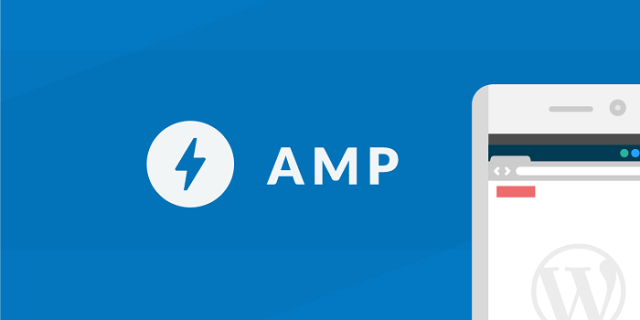
Kiedy mówimy o AMP, to jest to największa decyzja, jaką będziesz musiał podjąć
albo uzupełnij go o 100%, albo po prostu pomiń ten krok.
Kiedy integrujesz AMP, będziesz musiał upewnić się, że jesteś wybredny na poszczególnych stronach, z których korzystasz.
AMP przydaje się tylko w sekcji bloga. Możesz także korzystać z AMP dla innych stron, ale robiąc to dla innych, upewnij się, że jesteś w stanie odpowiednio je obsługiwać.
Do konfiguracji AMP większość użytkowników korzysta z funkcji zapewnianych przez darmową wtyczkę WordPress, tj. AMP -By AMP Project Contributors. Ta wtyczka jest oficjalną wtyczką, która ma 500 000 aktywnych instalacji i obsługuje ponad 20 języków.
21. Pasek boczny nie jest nadęty
Z paskiem bocznym będziesz musiał być świadomy. Zacznijmy od góry Twojej witryny.
Przede wszystkim będziesz musiał powiedzieć, kim jesteś, jaki rodzaj pracy wykonujesz.
Dzięki temu ludzie będą wiedzieć o Tobie, a także będą zrelaksowani, że już wylądowali na właściwym blogu.
Następnym krokiem, który będziesz musiał wykonać, jest dodanie wezwania do przycisków akcji, a następnie
- Przechwytywanie wiadomości e-mail
- Kategorie
- Linki do mediów społecznościowych
- Strony, których szukasz, mają lepsze rankingi
- Posty wysokiej jakości.
22. Brakuje Ci funkcji niesamowitych wyskakujących okienek
Większość ludzi nie korzysta z wyskakujących narzędzi, ale jeśli sprawdzisz ich funkcje, przekonasz się, jak przydatne jest posiadanie ich na swojej stronie.
W sieci dostępnych jest wiele wtyczek WordPress do implementacji wyskakującego okienka. Jedną z najlepszych, które polecamy, jest wtyczka SKT Popup.
Ta wtyczka jest dobra, ponieważ oferuje różne szablony wyskakujących okienek dla różnych nisz biznesowych, a także pomaga pozbyć się błędów SEO WordPress.
Możesz dodać wyskakujące okienko na swojej stronie za pomocą tej wtyczki, aby nie przegapić żadnej szansy na pominięcie potencjalnych klientów.
Mailer API jest już zintegrowany z tą wtyczką. zgodnie z Twoją wizją będziesz mógł stworzyć wyskakujące okienko dla swojej witryny. Posiada wiele opcji, które znacznie ułatwią zadanie dostosowywania.
Większość firm skorzystała z wyskakujących wtyczek. I to im pomogło, zwiększając liczbę leadów o 14%.
23. Nie przeglądasz podstawowych błędów sieciowych oraz nie sprawdzasz problemów z szybkością strony
W 2021 r. najważniejsze wskaźniki sieciowe mogą być najważniejszym czynnikiem w rankingu.
Będziesz musiał przejrzeć konsolę wyszukiwania Google, aby upewnić się, że Twoja witryna nie zawiera istotnych błędów sieciowych.
Szybkość Twojej witryny ma duże znaczenie. Będziesz mieć dużą szansę na umieszczenie swojej witryny na szczycie SERP, jeśli Twoje strony ładują się szybko.
24. Nie korzystasz z powiadomień push
Jednym z aspektów zasilania jest powiadomienie push, które ma wysokie współczynniki akceptacji.
Jedną z najlepszych darmowych wtyczek WordPress do dodawania powiadomień o wpisach jest Web Push Notifications By OneSignal. Ta wtyczka ma ponad 100 000 aktywnych instalacji. Dlatego tak wielu użytkowników woli korzystać z tej wtyczki, ponieważ pomaga ona zwiększyć zaangażowanie użytkowników.
Ta wtyczka jest testowana, biorąc pod uwagę kilka ważnych czynników, takich jak łatwość użycia i niezawodność, i na szczęście wszystkie okazały się dobre. Instalacja w witrynie WordPress zajmuje tylko kilka sekund.
Innym najlepszym pomysłem jest upewnienie się, że zainstalowałeś Menedżera tagów Google. Będzie to śledzić wszystkie analizy Twojej witryny i śledzić odwiedzających.
Instalując to, będziesz mógł tworzyć listy remarketingowe dla reklam. Jeśli chcesz, możesz również skorzystać z narzędzi do ulepszania danych.
Wniosek:
Będziesz musiał spojrzeć na mapę witryny obrazu, mapę witryny HTML, AMP, mapę witryny XML, tagi noindex, archiwa i zoptymalizowane kategorie. Instalując wtyczkę Yoast SEO, możesz rozwiązać niektóre z tych problemów.
Możesz także uniknąć błędów, dodając Bing Webmaster Tools i Google Search Console. Możesz również zaimplementować schemat, aby strona działała szybciej.
Upewnij się, że wdrażasz wszystkie te rzeczy, aby uniknąć błędów, a także dodaj zawartość, buduj linki, aby uzyskać niesamowite wrażenia dla odwiedzających witrynę.
